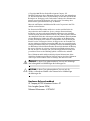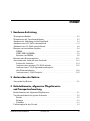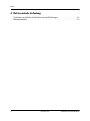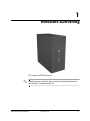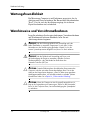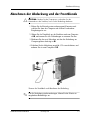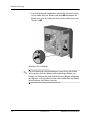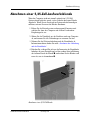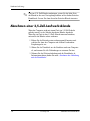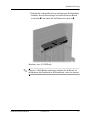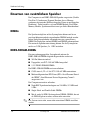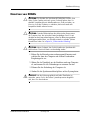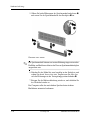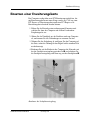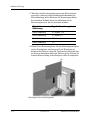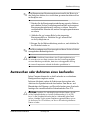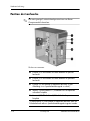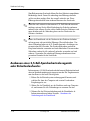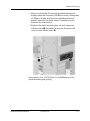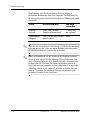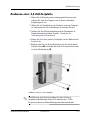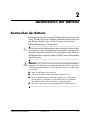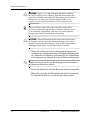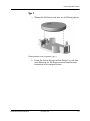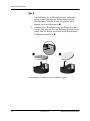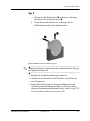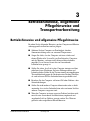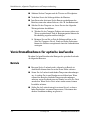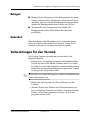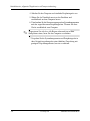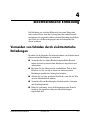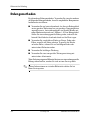HP Compaq dx2200 Microtower PC Referenzhandbuch
- Typ
- Referenzhandbuch

Hardware-Referenzhandbuch
HP Compaq dx2200 Microtower Business PC
Dokument-Teilenummer: 413758-041
Januar 2006
In diesem Handbuch finden Sie grundlegende Informationen für die
Aufrüstung dieses Computermodells.

© Copyright 2006 Hewlett-Packard Development Company, L.P.
Inhaltliche Änderungen dieses Dokuments behalten wir uns ohne Ankündigung
vor. Die Informationen in dieser Veröffentlichung werden ohne Gewähr für ihre
Richtigkeit zur Verfügung gestellt. Insbesondere enthalten diese Informationen
keinerlei zugesicherte Eigenschaften. Alle sich aus der Verwendung dieser
Informationen ergebenden Risiken trägt der Benutzer.
Microsoft und Windows sind Marken der Microsoft Corporation in den USA
und/oder anderen Ländern.
Die Garantien für HP Produkte und Services werden ausschließlich in der
entsprechenden, zum Produkt bzw. Service gehörigen Garantieerklärung
beschrieben. Aus dem vorliegenden Dokument sind keine weiter reichenden
Garantieansprüche abzuleiten. Hewlett-Packard („HP“) haftet nicht für technische
oder redaktionelle Fehler oder Auslassungen in diesem Dokument. Ferner übernimmt
sie keine Haftung für Schäden, die direkt oder indirekt auf die Bereitstellung,
Leistung und Nutzung dieses Materials zurückzuführen sind. Die Haftung für
Schäden aus der Verletzung des Lebens, des Körpers oder der Gesundheit, die
auf einer fahrlässigen Pflichtverletzung durch HP oder einer vorsätzlichen oder
fahrlässigen Pflichtverletzung eines gesetzlichen Vertreters oder Erfüllungsgehilfen
von HP beruhen, bleibt hierdurch unberührt. Ebenso bleibt hierdurch die Haftung
für sonstige Schäden, die auf einer grob fahrlässigen Pflichtverletzung durch
HP oder auf einer vorsätzlichen oder grob fahrlässigen Pflichtverletzung eines
gesetzlichen Vertreters oder Erfüllungsgehilfen von HP beruht, unberührt.
Dieses Dokument enthält urheberrechtlich geschützte Informationen. Ohne
schriftliche Genehmigung der Hewlett-Packard Company darf dieses Dokument
weder kopiert noch in anderer Form vervielfältigt oder übersetzt werden.
Å
VORSICHT: In dieser Form gekennzeichneter Text weist auf Verletzungs-
oder Lebensgefahr bei Nichtbefolgen der Anleitungen hin.
Ä
ACHTUNG: In dieser Form gekennzeichneter Text weist auf die
Gefahr von Hardware-Schäden oder Datenverlust bei Nichtbefolgen
der Anleitungen hin.
Hardware-Referenzhandbuch
HP Compaq dx2200 Microtower Business PC
Erste Ausgabe (Januar 2006)
Dokument-Teilenummer: 413758-041

Hardware-Referenzhandbuch www.hp.com iii
Inhalt
1 Hardware-Aufrüstung
Wartungsfreundlichkeit. . . . . . . . . . . . . . . . . . . . . . . . . . . . . . . . . . . . . . . . . . . . . . . . . 1–2
Warnhinweise und Vorsichtsmaßnahmen . . . . . . . . . . . . . . . . . . . . . . . . . . . . . . . . . . . 1–2
Abnehmen der Abdeckung und der Frontblende . . . . . . . . . . . . . . . . . . . . . . . . . . . . . 1–3
Abnehmen einer 5,25-Zoll-Laufwerksblende . . . . . . . . . . . . . . . . . . . . . . . . . . . . . . . . 1–5
Abnehmen einer 3,5-Zoll-Laufwerksblende . . . . . . . . . . . . . . . . . . . . . . . . . . . . . . . . . 1–6
Einsetzen von zusätzlichem Speicher . . . . . . . . . . . . . . . . . . . . . . . . . . . . . . . . . . . . . . 1–8
DIMMs . . . . . . . . . . . . . . . . . . . . . . . . . . . . . . . . . . . . . . . . . . . . . . . . . . . . . . . . . . 1–8
DDR2-SDRAM-DIMMs . . . . . . . . . . . . . . . . . . . . . . . . . . . . . . . . . . . . . . . . . . . . 1–8
Einsetzen von DIMMs . . . . . . . . . . . . . . . . . . . . . . . . . . . . . . . . . . . . . . . . . . . . . . 1–9
Einsetzen einer Erweiterungskarte . . . . . . . . . . . . . . . . . . . . . . . . . . . . . . . . . . . . . . . 1–11
Austauschen oder Aufrüsten eines Laufwerks . . . . . . . . . . . . . . . . . . . . . . . . . . . . . . 1–13
Position der Laufwerke. . . . . . . . . . . . . . . . . . . . . . . . . . . . . . . . . . . . . . . . . . . . . 1–14
Ausbauen eines optischen 5,25-Zoll-Laufwerks . . . . . . . . . . . . . . . . . . . . . . . . . 1–15
Ausbauen eines 3,5-Zoll-Speicherkartenlesegeräts
oder Diskettenlaufwerks . . . . . . . . . . . . . . . . . . . . . . . . . . . . . . . . . . . . . . . . . . . . 1–16
Ausbauen einer 3,5-Zoll-Festplatte. . . . . . . . . . . . . . . . . . . . . . . . . . . . . . . . . . . . 1–19
2 Austauschen der Batterie
Austauschen der Batterie. . . . . . . . . . . . . . . . . . . . . . . . . . . . . . . . . . . . . . . . . . . . . . . . 2–1
3 Betriebshinweise, allgemeine Pflegehinweise
und Transportvorbereitung
Betriebshinweise und allgemeine Pflegehinweise . . . . . . . . . . . . . . . . . . . . . . . . . . . . 3–1
Vorsichtsmaßnahmen für optische Laufwerke . . . . . . . . . . . . . . . . . . . . . . . . . . . . . . . 3–2
Betrieb. . . . . . . . . . . . . . . . . . . . . . . . . . . . . . . . . . . . . . . . . . . . . . . . . . . . . . . . . . . 3–2
Reinigen . . . . . . . . . . . . . . . . . . . . . . . . . . . . . . . . . . . . . . . . . . . . . . . . . . . . . . . . . 3–3
Sicherheit . . . . . . . . . . . . . . . . . . . . . . . . . . . . . . . . . . . . . . . . . . . . . . . . . . . . . . . . 3–3
Vorbereitungen für den Versand . . . . . . . . . . . . . . . . . . . . . . . . . . . . . . . . . . . . . . . . . . 3–3

Hardware-Referenzhandbuch www.hp.com 1–1
1
Hardware-Aufrüstung
HP Compaq dx2200 Microtower
✎
Möglicherweise weicht die oben gezeigte Laufwerkskonfiguration
von der Ihres Computermodells ab.

1–2 www.hp.com Hardware-Referenzhandbuch
Hardware-Aufrüstung
Wartungsfreundlichkeit
Der Microtower-Computer ist mit Funktionen ausgestattet, die das
Aufrüsten und Warten erleichtern. Ein Kreuzschlitz-Schraubendreher
Torx T-15 ist für viele der Installationsvorgänge, die in diesem
Kapitel beschrieben sind, erforderlich.
Warnhinweise und Vorsichtsmaßnahmen
Lesen Sie unbedingt alle relevanten Anleitungen, Vorsichtsmaßnahmen
und Warnhinweise in diesem Handbuch, bevor Sie mit
Aufrüstungsarbeiten beginnen.
Å
VORSICHT: Um die Verletzungsgefahr durch Stromschlag und/oder
heiße Oberflächen zu vermeiden, vergewissern Sie sich, dass Sie den
Netzstecker aus der Steckdose gezogen haben. Warten Sie, bis die
inneren Systemkomponenten abgekühlt sind, bevor Sie diese anfassen.
Å
VORSICHT: Um die Gefahr durch Stromschlag und Feuer sowie
die Beschädigung der Geräte zu vermeiden, schließen Sie keine
Telekommunikations- oder Telefonkabel an die Buchsen des
Netzwerk-Controllers (NIC) an.
Ä
ACHTUNG: Statische Elektrizität kann die elektrischen Komponenten des
Computers oder der optionalen Geräte beschädigen. Bevor Sie mit der
Arbeit an den Komponenten beginnen, sollten Sie daher einen geerdeten
Metallgegenstand berühren, um sich elektrostatisch zu entladen. Weitere
Informationen finden Sie in Kapitel 4, „Elektrostatische Entladung“.
Ä
ACHTUNG: Wenn der Computer an eine Stromquelle angeschlossen ist,
liegt an der Systemplatine stets Spannung an. Ziehen Sie den Netzstecker,
bevor Sie den Computer öffnen, um eine Beschädigung der Systemplatine
zu verhindern.

Hardware-Referenzhandbuch www.hp.com 1–3
Hardware-Aufrüstung
Abnehmen der Abdeckung und der Frontblende
Ä
ACHTUNG: Schalten Sie den Computer aus, und ziehen Sie den
Netzstecker aus der Steckdose, bevor Sie die Abdeckung abnehmen.
1. Fahren Sie das Betriebssystem ordnungsgemäß herunter, und
schalten Sie dann den Computer und eventuell vorhandene
Peripheriegeräte aus.
2. Ziehen Sie das Netzkabel aus der Steckdose und vom Computer
ab 1, und trennen Sie alle Verbindungen zu externen Geräten.
3. Entfernen Sie die zwei Schrauben, mit der die Abdeckung am
Computergehäuse befestigt ist 2.
4. Schieben Sie die Abdeckung ungefähr 1,25 cm nach hinten, und
nehmen Sie sie vom Computer ab 3.
Trennen des Netzkabels und Abnehmen der Abdeckung
✎
Um die Abdeckung wiederanzubringen, führen Sie die Schritte in
umgekehrter Reihenfolge aus.

1–4 www.hp.com Hardware-Referenzhandbuch
Hardware-Aufrüstung
5. Um die Frontblende abzunehmen, drücken Sie alle drei Laschen
auf der linken Seite der Blende nach außen 1 und nehmen die
Blende zuerst auf der linken und dann auf der rechten Seite vom
Gehäuse ab 2.
Abnehmen der Frontblende
✎
Um die Frontblende wiederanzubringen, setzen Sie die drei Haken
auf der rechten Seite der Blende in die rechteckigen Schlitze am
Gehäuse ein. Drücken Sie dann die linke Seite der Blende in Richtung
des Gehäuses, sodass die drei Laschen auf der linken Seite der Blende
in den Schlitzen am Gehäuse einrasten.

Hardware-Referenzhandbuch www.hp.com 1–5
Hardware-Aufrüstung
Abnehmen einer 5,25-Zoll-Laufwerksblende
Wenn der Computer nicht mit einem Laufwerk im 5,25-Zoll-
Optionsschacht geliefert wurde, ist der Schacht durch eine Blende
abgedeckt. Wenn Sie ein Laufwerk im Optionsschacht hinzufügen
möchten, müssen Sie zuerst die Blende abnehmen.
1. Fahren Sie das Betriebssystem ordnungsgemäß herunter, und
schalten Sie dann den Computer und eventuell vorhandene
Peripheriegeräte aus.
2. Ziehen Sie das Netzkabel aus der Steckdose und vom Computer
ab, und trennen Sie alle Verbindungen zu externen Geräten.
3. Nehmen Sie die Gehäuseabdeckung und die Frontblende ab.
Informationen hierzu finden Sie unter „Abnehmen der Abdeckung
und der Frontblende.“
4. Drücken Sie, während Sie sich vor der Innenseite der Frontblende
befinden, die zwei Feststellriegel auf der rechten Seite in Richtung
des äußeren Rands der Blende 1, und ziehen Sie die Blende nach
vorne ab, um sie abzunehmen 2.
Abnehmen einer 5,25-Zoll-Blende

1–6 www.hp.com Hardware-Referenzhandbuch
Hardware-Aufrüstung
✎
Um eine 5,25-Zoll-Blende anzubringen, setzen Sie die linke Seite
der Blende in die zwei Verriegelungsschlitze auf der linken Seite der
Frontblende. Lassen Sie dann die rechte Seite der Blende einrasten.
Abnehmen einer 3,5-Zoll-Laufwerksblende
Wenn der Computer nicht mit einem Gerät im 3,5-Zoll-Schacht
geliefert wurde, ist der Schacht durch eine Blende abgedeckt.
Wenn Sie ein Gerät in den 3,5-Zoll-Schacht einsetzen möchten,
müssen Sie die Blende vorher entfernen.
1. Fahren Sie das Betriebssystem ordnungsgemäß herunter, und
schalten Sie dann den Computer und eventuell vorhandene
Peripheriegeräte aus.
2. Ziehen Sie das Netzkabel aus der Steckdose und vom Computer
ab, und trennen Sie alle Verbindungen zu externen Geräten.
3. Nehmen Sie die Gehäuseabdeckung und die Frontblende ab.
Informationen hierzu finden Sie unter „Abnehmen der Abdeckung
und der Frontblende.“

Hardware-Referenzhandbuch www.hp.com 1–7
Hardware-Aufrüstung
4. Drücken Sie, während Sie sich vor der Innenseite der Frontblende
befinden, die zwei Feststellriegel auf beiden Seiten der Blende
nach außen 1, und ziehen Sie die Blende nach vorne ab 2.
Abnehmen einer 3,5-Zoll-Blende
✎
Um eine 3,5-Zoll-Blende anzubringen, drücken Sie die Blende auf
der Rückseite der Frontblende in die Frontblende, sodass sie einrastet.

1–8 www.hp.com Hardware-Referenzhandbuch
Hardware-Aufrüstung
Einsetzen von zusätzlichem Speicher
Der Computer ist mit DDR2-SDRAM-Speicher ausgestattet (Double
Data Rate 2-Synchronous Dynamic Random Access Memory,
synchroner dynamischer RAM mit doppelter Datenrate und doppelter
Bandbreite). Dabei handelt es sich um DIMM-Module (Dual Inline
Memory Module, Speichermodul mit zwei parallelen Kontaktreihen).
DIMMs
Die Speichersteckplätze auf der Systemplatine können mit bis zu
zwei dem Industriestandard entsprechenden DIMMs bestückt werden.
In den Steckplätzen befindet sich mindestens ein vorinstalliertes
DIMM. Die Steckplätze sind mit DIMM1 und DIMM2 gekennzeichnet.
Für maximale Speicherunterstützung können Sie die Systemplatine
mit bis zu 2 GB Speicher (2 x 1 GB) bestücken.
DDR2-SDRAM-DIMMs
Für einen ordnungsgemäßen Systembetrieb müssen die
DDR2-SDRAM-DIMMs folgende Eigenschaften aufweisen:
■ 240-Pin-Industriestandard
■ Ungepuffert, mit PC2-5300 667 MHz kompatibel
■ 1,9-V-DDR2-SDRAM-DIMMs
Die DDR2-SDRAM-DIMMs müssen außerdem:
■ CAS-Latenz 4 (CL = 4) für PC2-5300 667 MHz unterstützen
■ Mit den obligatorischen SPD-Daten (SPD = Serial Presence Detect)
des JEDEC (Joint Electronic Device Engineering Council)
ausgestattet sein
Der Computer unterstützt außerdem:
■ Nicht-EEC-Speichertechnologien von 256 MBit, 512 MBit und
1 GBit
■ Single-Sided- und Double-Sided-DIMMs
■ Mit x8- und x16-DDR-Geräten gebaute DIMMs; DIMMs, die mit
x4-SDRAM gebaut wurden, werden nicht unterstützt
✎
Das System startet nicht, wenn nicht unterstützte DIMMs installiert
werden.

Hardware-Referenzhandbuch www.hp.com 1–9
Hardware-Aufrüstung
Einsetzen von DIMMs
Ä
ACHTUNG: Die Kontakte der Speichermodul-Steckplätze sind aus Gold.
Wenn Sie den Speicher aufrüsten, müssen Sie darauf achten, dass Sie
ebenfalls Speichermodule mit Metallkontakten aus Gold verwenden, um
Korrosion und/oder Oxidation zu verhindern, die beim Kontakt nicht
kompatibler Metalle auftreten können.
Ä
ACHTUNG: Statische Elektrizität kann die elektronischen Komponenten
des Computers bzw. der optionalen Karten beschädigen. Bevor Sie mit
der Arbeit an den Komponenten beginnen, sollten Sie daher einen geerdeten
Metallgegenstand berühren, um sich elektrostatisch zu entladen. Weitere
Informationen finden Sie in Kapitel 4, „Elektrostatische Entladung“.
Ä
ACHTUNG: Achten Sie darauf, dass Sie die Kontakte eines Speichermoduls
nicht berühren. Das Modul kann sonst beschädigt werden.
1. Fahren Sie das Betriebssystem ordnungsgemäß herunter, und
schalten Sie dann den Computer und eventuell vorhandene
Peripheriegeräte aus.
2. Ziehen Sie das Netzkabel aus der Steckdose und vom Computer
ab, und trennen Sie alle Verbindungen zu externen Geräten.
3. Nehmen Sie die Abdeckung des Computers ab.
4. Suchen Sie die Speichermodulsteckplätze auf der Systemplatine.
Å
VORSICHT: Um die Verletzungsgefahr durch heiße Oberflächen zu
vermeiden, warten Sie, bis die inneren Systemkomponenten abgekühlt
sind, bevor Sie diese anfassen.

1–10 www.hp.com Hardware-Referenzhandbuch
Hardware-Aufrüstung
5. Öffnen Sie beide Halterungen des Speichermodulsteckplatzes 1,
und setzen Sie das Speichermodul in den Steckplatz 2 ein.
Einsetzen eines DIMM
✎
Die Speichermodule können nur in einer Richtung eingesetzt werden.
Die Kerbe am Modul muss dabei an der Nase am Speichermodulsteckplatz
ausgerichtet sein.
6. Drücken Sie das Modul bis zum Anschlag in den Steckplatz, und
achten Sie darauf, dass es fest sitzt. Vergewissern Sie sich, dass
sich die Halterungen in der Verriegelungsposition befinden 3.
7. Bringen Sie die Gehäuseabdeckung wieder an, und schließen Sie
das Netzkabel wieder an.
Der Computer sollte den zusätzlichen Speicher beim nächsten
Hochfahren automatisch erkennen.

Hardware-Referenzhandbuch www.hp.com 1–11
Hardware-Aufrüstung
Einsetzen einer Erweiterungskarte
Der Computer verfügt über zwei PCI-Erweiterungssteckplätze, die
mit Erweiterungskarten mit einer Länge von bis zu 17,46 cm, einer
PCI Express x1-Erweiterungskarte und einer PCI Express x16-
Erweiterungskarte bestückt werden können.
1. Fahren Sie das Betriebssystem ordnungsgemäß herunter, und
schalten Sie dann den Computer und eventuell vorhandene
Peripheriegeräte aus.
2. Ziehen Sie das Netzkabel aus der Steckdose und vom Computer
ab, und trennen Sie alle Verbindungen zu externen Geräten.
3. Nehmen Sie die Abdeckung ab, und legen Sie den Computer auf
die Seite, wobei die Öffnung für den Zugriff auf die internen Teile
nach oben zeigt.
4. Entfernen Sie auf der Rückseite des Computers die Schraube, mit
der die Steckplatzverriegelung gesichert ist 1, und schieben Sie
die Steckplatzverriegelung nach oben weg von den Steckplätzen 2.
Abnehmen der Steckplatzverriegelung

1–12 www.hp.com Hardware-Referenzhandbuch
Hardware-Aufrüstung
5. Wenn Sie eine Erweiterungskarte zum ersten Mal installieren,
müssen Sie vorher mit einem Flachkopfschraubendreher die
Metallabdeckung auf der Rückseite des Erweiterungsschlitzes
herausbrechen. Nehmen Sie nur die Abdeckung für die
Erweiterungskarte ab, die Sie installieren möchten.
6. Halten Sie die Erweiterungskarte über den Erweiterungssteckplatz
auf der Systemplatine, und bewegen Sie die Karte dann zur
Rückseite des Gehäuses, sodass die Unterkante des Metallaufsatzes
der Karte in den kleinen Schlitz am Gehäuse gleitet. Drücken Sie
dann die Karte vorsichtig in den Steckplatz auf der Systemplatine.
Hinzufügen einer Erweiterungskarte
Abnehmbare
Abdeckung
Typ der Erweiterungskarte
Obere Abdeckung PCI Express x16
Zweite Abdeckung PCI Express x1
Dritte Abdeckung PCI
Untere Abdeckung PCI

Hardware-Referenzhandbuch www.hp.com 1–13
Hardware-Aufrüstung
✎
Beim Einsetzen einer Erweiterungskarte müssen Sie die Karte so in
den Steckplatz drücken, dass sie mit dem gesamten Anschlussteil fest
im Steckplatz sitzt.
7. Drücken Sie die Erweiterungskartenhalterung gegen das Gehäuse,
und schieben Sie den Verriegelungsmechanismus nach unten zur
Erweiterungskartenhalterung, um diese zu sichern. Setzen Sie
anschließend die Schraube ein, um den Verriegelungsmechanismus
zu sichern.
8. Schließen Sie ggf. externe Kabel an die eingesetzte
Erweiterungskarte an. Schließen Sie ggf. interne Kabel
an die Systemplatine an.
9. Bringen Sie die Gehäuseabdeckung wieder an, und schließen Sie
das Netzkabel wieder an.
✎
Zum Herausnehmen einer Erweiterungskarte führen Sie diese Schritte
in umgekehrter Reihenfolge durch.
Ä
ACHTUNG: Nach dem Herausnehmen einer Erweiterungskarte müssen
Sie entweder eine neue Karte einsetzen oder den Erweiterungssteckplatz
mit einer Abdeckung verschließen, damit eine ordnungsgemäße Kühlung
der inneren Komponenten während des Betriebs gewährleistet ist.
Austauschen oder Aufrüsten eines Laufwerks
In den Computer können bis zu fünf Laufwerke in verschiedenen
Konfigurationen eingebaut werden.
In diesem Abschnitt werden die Schritte zum Austauschen oder
Aufrüsten der Speicherlaufwerke beschrieben. Zum Heraus- und
Hineindrehen der Führungs- und Feststellschrauben eines Laufwerks
benötigen Sie einen Kreuzschlitz-Schraubendreher Torx T-15.
Ä
ACHTUNG: Speichern Sie unbedingt Ihre persönlichen Dateien, die sich
auf der Festplatte befinden, auf externe Speichermedien (z. B. auf CD),
bevor Sie das Festplattenlaufwerk ausbauen. Anderenfalls gehen Daten
verloren. Nachdem Sie die primäre Festplatte ausgetauscht haben, müssen
Sie die Restore Plus! CD ausführen, um die von HP werkseitig installierten
Dateien zu laden.

1–14 www.hp.com Hardware-Referenzhandbuch
Hardware-Aufrüstung
Position der Laufwerke
✎
Die unten gezeigte Laufwerkskonfiguration kann von Ihrem
Computermodell abweichen.
Position der Laufwerke
1 Externer 5,25-Zoll-Schacht mit voller Bauhöhe für optische
Laufwerke
2 Externer 5,25-Zoll-Schacht mit voller Bauhöhe für optionale
Laufwerke
3 Externer 3,5-Zoll-Schacht für optionale Laufwerke (in der
Abbildung ist ein Speicherkartenlesegerät zu sehen)*
4 Interner 3,5-Zoll-Schacht in 1/3-Bauhöhe für eine optionale
sekundäre Festplatte
5 Interner 3,5-Zoll-Schacht in 1/3-Bauhöhe für die primäre
Festplatte
*In den externen 3,5-Zoll-Schacht für optionale Laufwerke kann ein
Diskettenlaufwerk oder ein Speicherkartenlesegerät eingesetzt werden.

Hardware-Referenzhandbuch www.hp.com 1–15
Hardware-Aufrüstung
Ausbauen eines optischen 5,25-Zoll-Laufwerks
1. Fahren Sie das Betriebssystem ordnungsgemäß herunter, und
schalten Sie dann den Computer und eventuell vorhandene
Peripheriegeräte aus.
2. Ziehen Sie das Netzkabel aus der Steckdose und vom Computer
ab, und trennen Sie alle Verbindungen zu externen Geräten.
3. Nehmen Sie die Gehäuseabdeckung und die Frontblende ab.
Informationen hierzu finden Sie unter „Abnehmen der Abdeckung
und der Frontblende.“
4. Ziehen Sie das Strom- und das Datenkabel auf der Rückseite des
Laufwerks ab.
5. Entfernen Sie die zwei Feststellschrauben, die das Laufwerk im
Schacht sichern 1, und ziehen Sie dann das Laufwerk nach vorne
aus dem Schacht heraus 2.
Ausbauen eines externen 5,25-Zoll-Laufwerks

1–16 www.hp.com Hardware-Referenzhandbuch
Hardware-Aufrüstung
Zum Einbauen eines Laufwerks führen Sie diese Schritte in umgekehrter
Reihenfolge durch. Setzen Sie unbedingt eine Führungsschraube
auf der vorderen rechten Seite des neuen Laufwerks ein. Diese
Führungsschraube hilft beim sicheren Einsetzen des Laufwerks.
✎
Wenn Sie ein Laufwerk in den unteren 5,25-Zoll-Schacht einsetzen
möchten, müssen Sie die Metallabdeckung des Schachts entfernen,
indem Sie die silberne Lasche auf der linken Seite des Gehäuses nach
innen drücken und die Abdeckung dann von der Vorderseite des
Gehäuses abziehen.
✎
Hinter der Frontblende auf der Vorderseite des Gehäuses befinden
sich insgesamt acht zusätzliche Führungs-/Feststellschrauben. Vier
dieser Schrauben haben ein 6-32-Standardgewinde, die übrigen vier
ein metrisches M3-Gewinde. Die Standardschrauben werden für
Festplattenlaufwerke verwendet und sind silberfarben. Die metrischen
Schrauben werden für alle anderen Laufwerke verwendet und sind
schwarz. Verwenden Sie unbedingt Führungsschrauben mit dem
passenden Gewinde für die Laufwerke.
Ausbauen eines 3,5-Zoll-Speicherkartenlesegeräts
oder Diskettenlaufwerks
In den externen 3,5-Zoll-Laufwerksschacht kann ein Diskettenlaufwerk
oder ein Speicherkartenlesegerät eingesetzt werden. Die Vorgehensweise
zum Ausbauen ist für beide Geräte gleich.
1. Fahren Sie das Betriebssystem ordnungsgemäß herunter, und
schalten Sie dann den Computer und eventuell vorhandene
Peripheriegeräte aus.
2. Ziehen Sie das Netzkabel aus der Steckdose und vom Computer
ab, und trennen Sie alle Verbindungen zu externen Geräten.
3. Nehmen Sie die Gehäuseabdeckung und die Frontblende ab.
Informationen hierzu finden Sie unter „Abnehmen der
Abdeckung und der Frontblende.“
Seite wird geladen ...
Seite wird geladen ...
Seite wird geladen ...
Seite wird geladen ...
Seite wird geladen ...
Seite wird geladen ...
Seite wird geladen ...
Seite wird geladen ...
Seite wird geladen ...
Seite wird geladen ...
Seite wird geladen ...
Seite wird geladen ...
Seite wird geladen ...
Seite wird geladen ...
-
 1
1
-
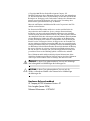 2
2
-
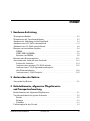 3
3
-
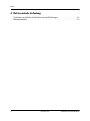 4
4
-
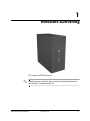 5
5
-
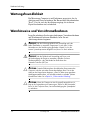 6
6
-
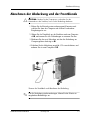 7
7
-
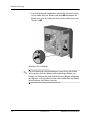 8
8
-
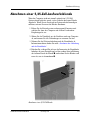 9
9
-
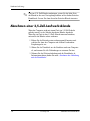 10
10
-
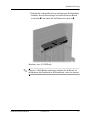 11
11
-
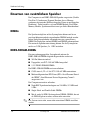 12
12
-
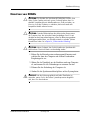 13
13
-
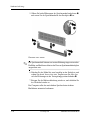 14
14
-
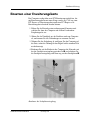 15
15
-
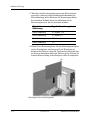 16
16
-
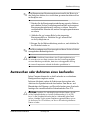 17
17
-
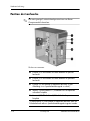 18
18
-
 19
19
-
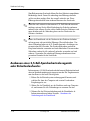 20
20
-
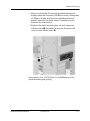 21
21
-
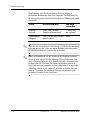 22
22
-
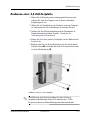 23
23
-
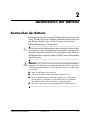 24
24
-
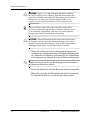 25
25
-
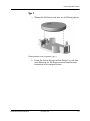 26
26
-
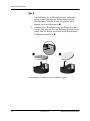 27
27
-
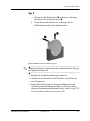 28
28
-
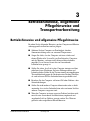 29
29
-
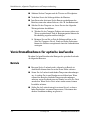 30
30
-
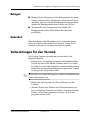 31
31
-
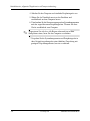 32
32
-
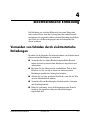 33
33
-
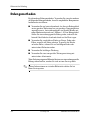 34
34
HP Compaq dx2200 Microtower PC Referenzhandbuch
- Typ
- Referenzhandbuch
Verwandte Artikel
-
HP Compaq dx2100 Microtower PC Referenzhandbuch
-
HP Compaq dx2250 Microtower PC Referenzhandbuch
-
HP Compaq dx2300 Microtower PC Referenzhandbuch
-
HP Compaq dc7600 Convertible Minitower PC Referenzhandbuch
-
HP rp5000 Point of Sale Referenzhandbuch
-
HP Compaq dx7400 Microtower PC Referenzhandbuch
-
HP Compaq dc7600 Small Form Factor PC Referenzhandbuch
-
HP Compaq dc5850 Microtower PC Referenzhandbuch
-
HP Compaq dc5750 Microtower PC Referenzhandbuch
-
HP Compaq dc5700 Microtower PC Referenzhandbuch